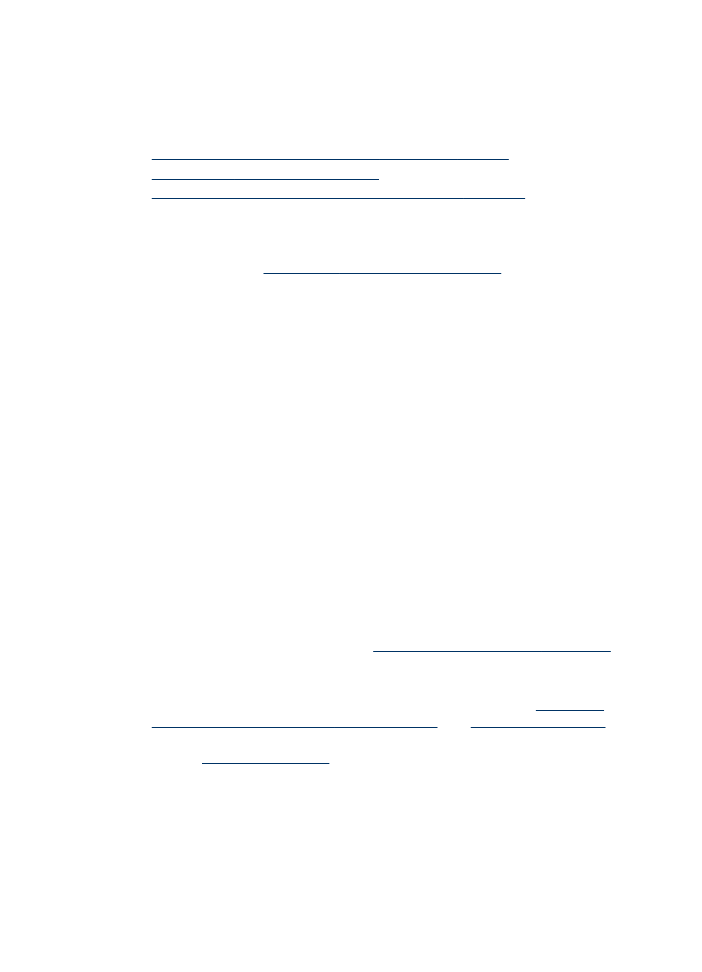
Jak drukować dwustronnie (Windows)
1. Załaduj odpowiednie materiały. Więcej informacji znajduje się w
Wskazówki
dotyczące drukowania po obu stronach arkusza
oraz
Ładowanie materiałów
.
2. Upewnij się, że duplekser został poprawnie zainstalowany. Więcej informacji
zawiera
Instalacja dupleksera
.
3. Przy otwartym dokumencie w menu Plik kliknij polecenie Drukuj, a następnie
kliknij przycisk Ustawienia, Właściwości lub Preferencje.
4. Kliknij kartę Funkcje.
5. Wybierz listę rozwijaną Drukowanie dwustronne. Aby drukować dwustronnie
w trybie automatycznym, upewnij się, że zaznaczono opcję Automatycznie.
Drukowanie dwustronne (dupleksowanie)
51
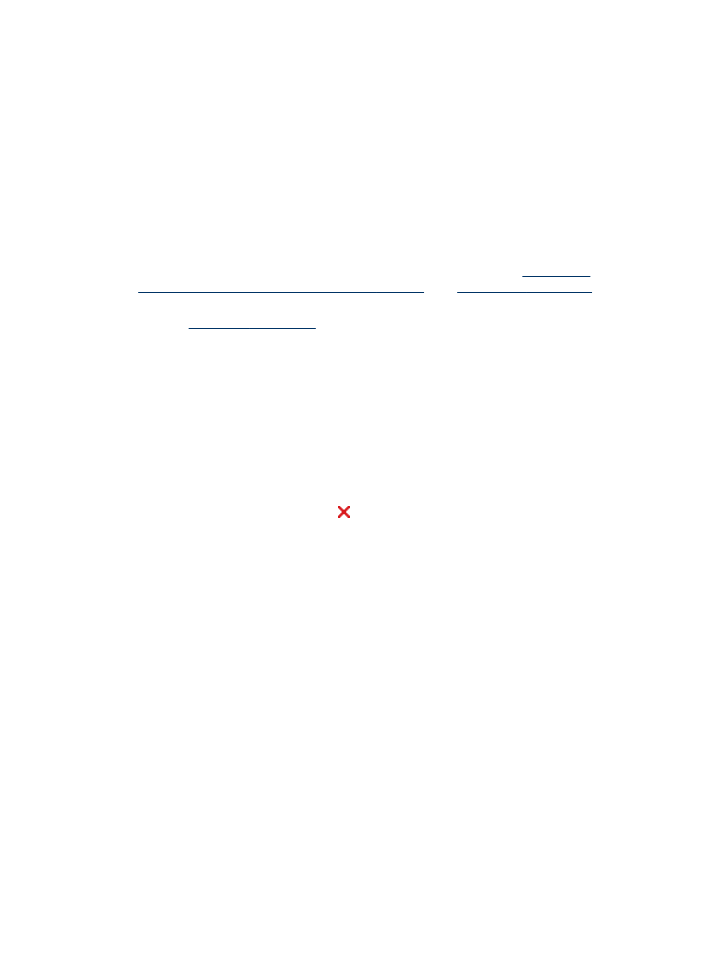
6. Aby automatycznie zmienić rozmiar każdej strony, tak żeby zachować widoczny na
ekranie układ dokumentu, upewnij się, że jest wybrana opcja Zachowaj układ.
Jeśli opcja ta nie będzie zaznaczona, może wystąpić nieoczekiwane łamanie stron.
7. Zaznacz lub wyczyść pole wyboru Odwracaj strony zależnie od tego, w jaki
sposób chcesz zszywać wydruki. Aby zapoznać się z przykładami, zobacz rysunki
w sterowniku drukarki.
8. Jeśli to konieczne, zmień układ broszurowy na liście rozwijanej Układ broszurowy.
9. Zmień inne ustawienia i kliknij przycisk OK.
10. Wydrukuj dokument.